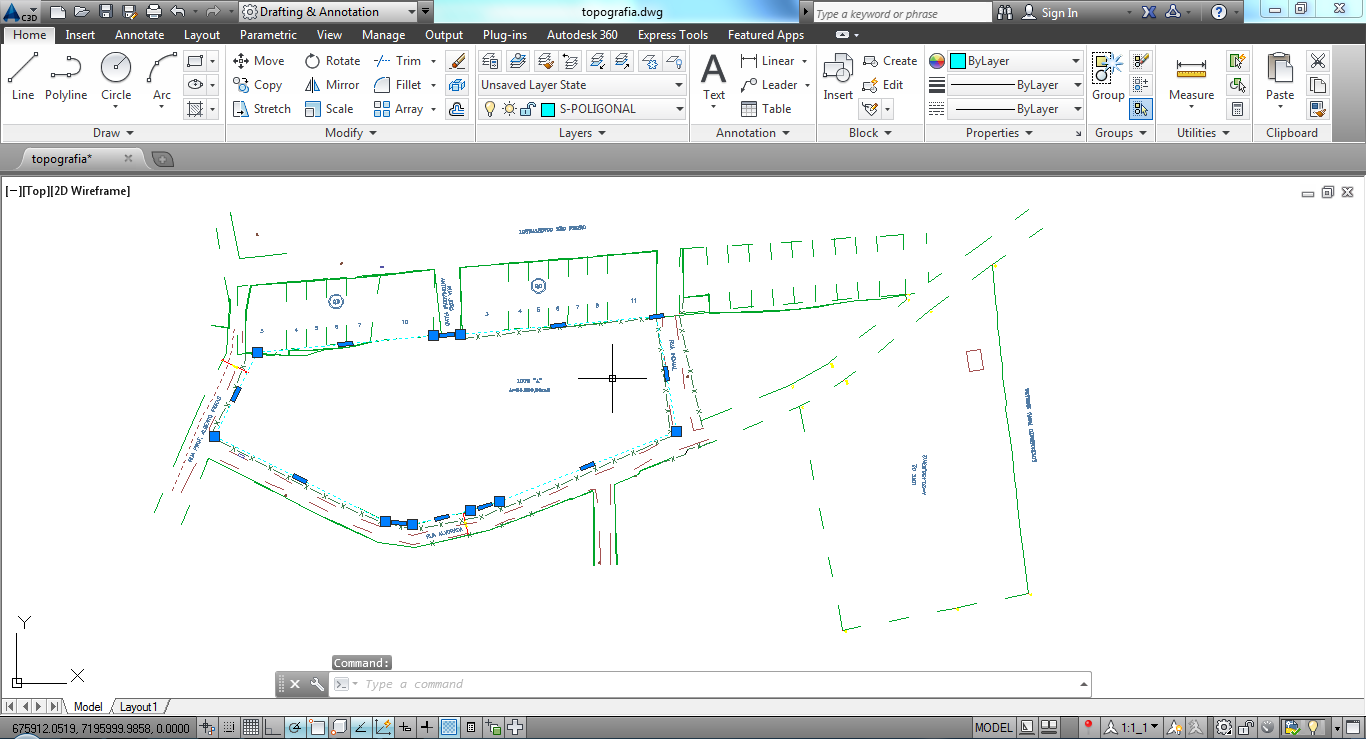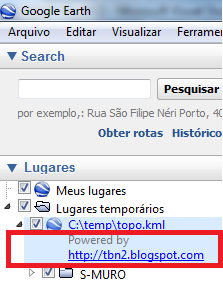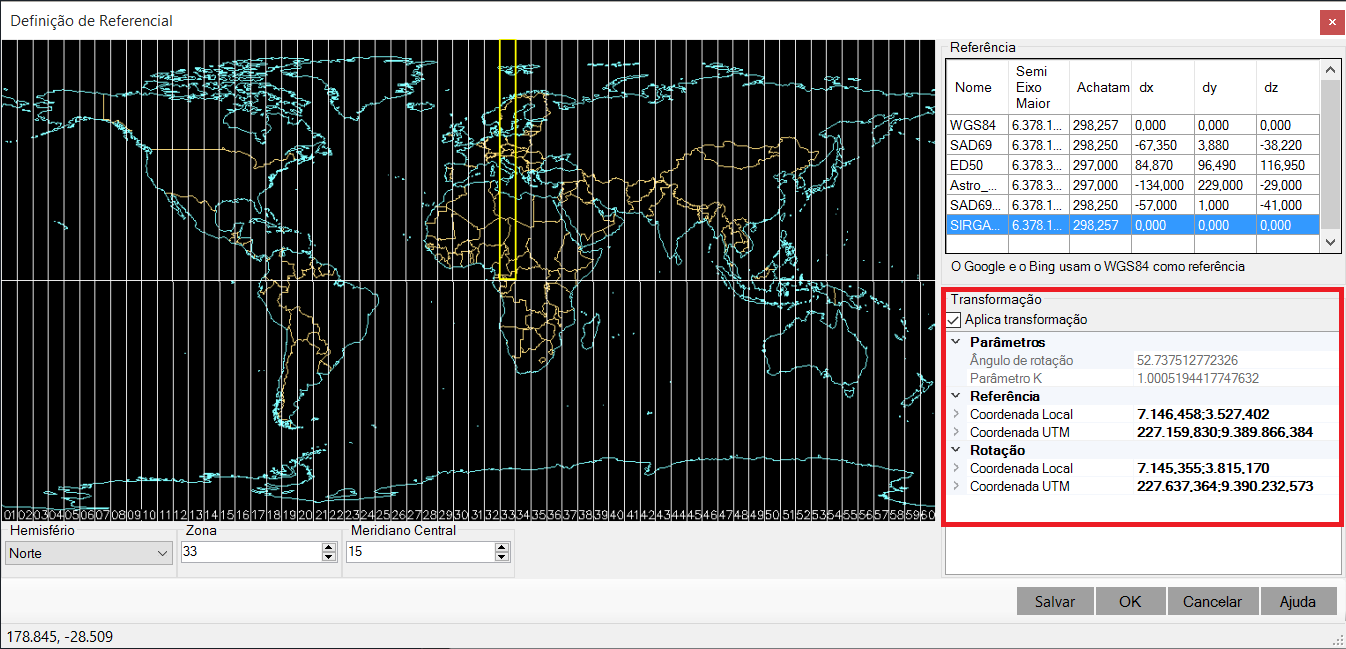EXPGE2
EXPGE2
O comando  EXPGE2 exporta objetos desenhados no AutoCAD para o Google Earth, criando para isso um arquivo KML
daquilo que for selecionado.
EXPGE2 exporta objetos desenhados no AutoCAD para o Google Earth, criando para isso um arquivo KML
daquilo que for selecionado.
Para usar o comando:
-
Chame-o na linha de comando (comando
 EXPGE2), na barra de ferramentas, ou no ribbon
EXPGE2), na barra de ferramentas, ou no ribbon
-
Selecione os objetos a exportar:
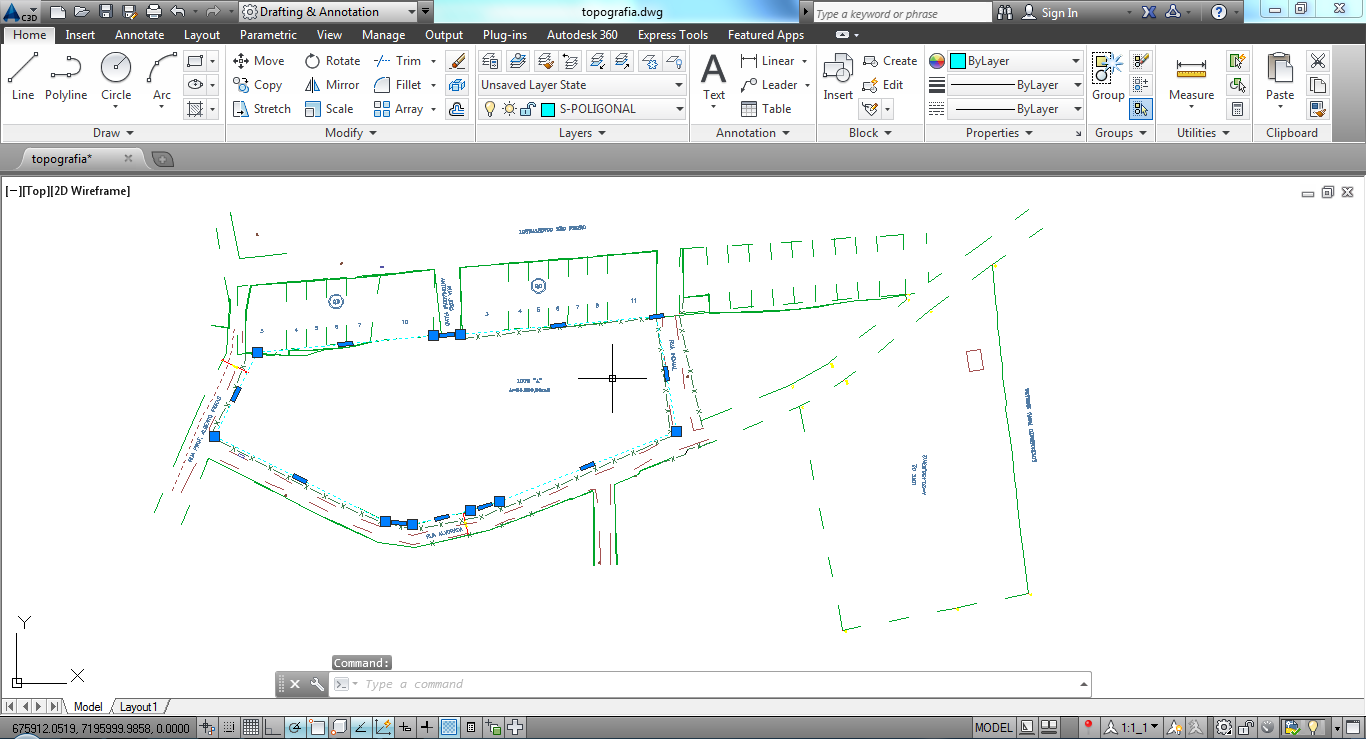
-
Escolha onde salvar o arquivo KML resultante
-
Configure os itens da tela que se abre:

-
Opções
-
Polilinhas fechadas são "Polygons" - ao marcar esta opção, todas as linhas que formam uma área fechada são exportadas
como "polygon" no KML.
Isso permite que esta área seja preenchida posteriormente com uma hachura.
Se esta opção
estiver desmarcada, a linha fechada será exportada como "path" no KML, ou seja, uma linha simples e que não poderá
ser exportada.
-
Abrir o Google Earth ao terminar Após a criação do KML este será carregado para o Google Earth automaticamente
caso esta opção esteja marcada.
-
Exportar layer congelado ou desligado - O comando EXPGE2M exporta arquivos dwg em lote.
Ele exporta todo o conteúdo do Model Space do arquivo.
Use esta opção para decidir se os layers desligados ou congelados devem ser exportados também.
-
Explodir hachuras - ao exportar hachuras do AutoCAD, estas podem ser exportadas como "Polygon" com preenchimento
sólido, ou podem ser exportada mantendo a textura da mesma.
Caso seja usado por exemplo, hachura tipo "HEX" ou "LINE", serão
produzidos uma série de elementos do tipo linha para imitar a hachura no Google Earth.
Isso gera arquivos KML bem maiores.
-
Tratar layers de xREF - Ao exportar elementos que estão em xREF, os nomes dos layers contém o caractere "|".com esta opção, o nome do arquivo passa a ser uma pasta no KML e o nome do layer uma subpasta desta.
-
Pastas visíveis - Blocos são uma coleção de objetos no KML.
Esses objetos são agrupados em elementos que podem ser do tipo MultiGeometry ou
Folder.
Se for MultiGeometry, você não terá acesso direto ao elemento.
Se for
Folder, basta abrir a pasta para cessar o elemento.
-
Pastas Expandidas - As pastas e subpastas ao serem exibidas no Google Earth podem
já estar expandidas, ou não.
Use esta opção para decidir.
-
Exporta bloco como MarkedPoint - Você pode optar por exportar o bloco como
MarkedPoint (pino) ou exportar a geometria do bloco como ela é.
Se esta opção estiver marcada, você pode arbitrar os atributos do bloco de onde serão lidos o
nome e a descrição do pino.
Os demais atributos serão listados na descrição do pino.
-
Coordenadas
-
UTM/Local - Lê as coordenadas dos objetos em UTM ou coordenada local,
se a transformação de coordenadas estiver habilitada
-
Geográficas - Lê as coordenadas dos objetos em coordenadas Geográficas, onde esta é coincidente com o WCS do AutoCAD
-
Elevações - Define como deve ser tratada as elevações das coordenadas lidas no AutoCAD ao exportar para o Google Earth
Elas pode ser:
-
No solo - A cota é ignorada, assumindo o valor atribuído ao terreno pelo Google Earth naquela posição
-
Relativa ao solo - o Valor da cota lida, será atribuída como a altura em relação a cota de terreno naquele ponto
-
Absoluta - É a cota real do ponto
-
Descrição - Disponível para edição na versão licenciada do programa.
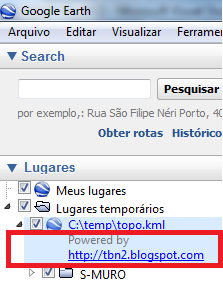
-
Observe ainda que você deve configurar o referencial, se é SAD69, ou WGS84.
Também deve informar
o fuso e hemisfério que o projeto está e por fim, deve informar também, se a transformação de coordenadas locais deve ser aplicada.
Note: O sistema de coordenadas WCS (world coordinate system) do AutoCAD pode ser coincidente com o UTM (universal transverse mercator)
se for, desmarque o item transformar coordenadas.
Se WCS é diferente de UTM, marque a opção de transformação e informe
as coordenadas UTM e coordenadas locais (no sistema WCS do AutoCAD) da referência e da rotação.
Isso se faz clicando o botão

Na tela que se abre, aparecem estas opções:
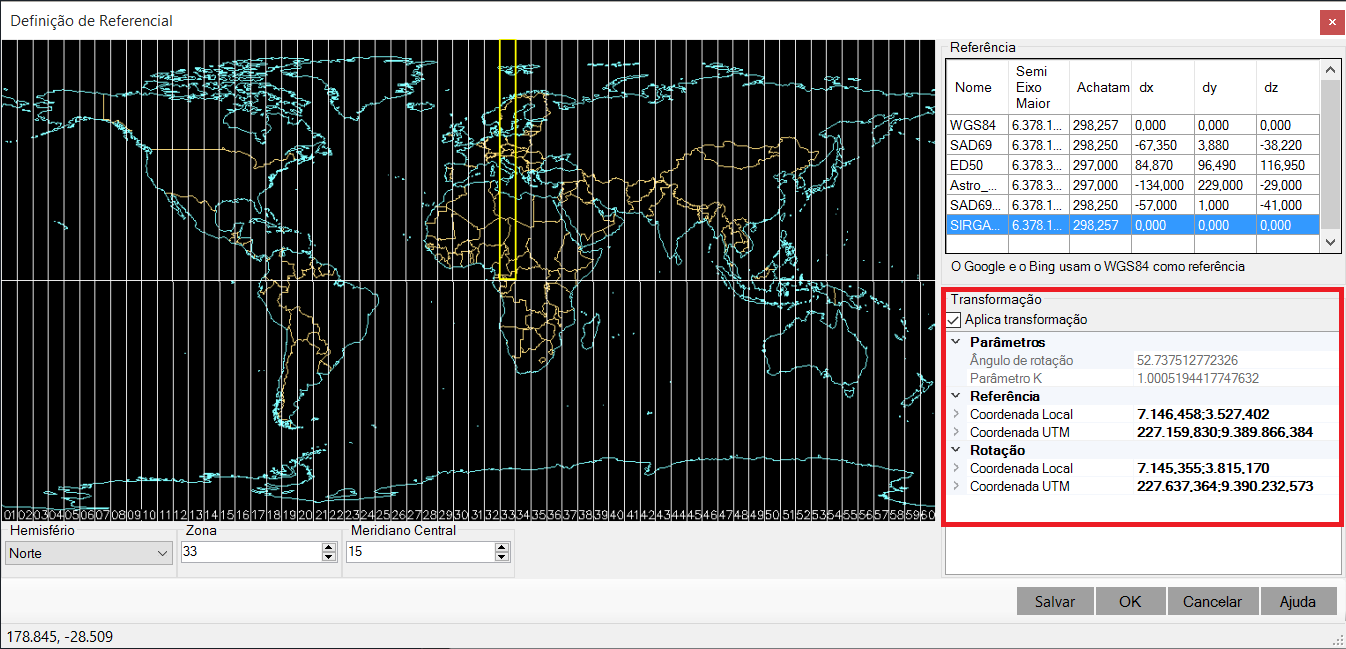
É muito importante ler a explicação da tela acima
-
Clique OK
O arquivo KML será criado e aberto no Google Earth:

Observações
-
Os layers dos objetos do AutoCAD serão tratados como "Folders" no Google Earth e cada objeto será identificado dentro deste "Folder".
-
Todos os tipos de linha do AutoCAD serão tratados como Path ou Polygon
-
Os textos serão tratados como Marker
-
Blocos serão tratados como uma coleção de objetos dentro de um folder.